Ya sea por registro nuevo a la institución o modificación de datos del alumno se puede generar un tiempo de espera al generar un ticket en especial cuando son muchos alumnos y el registro manual por obvias razones va a ser tardado; quitando tiempo de clase o tiempo que se puede invertir en los alumnos. Por lo que se mostraran los pasos para agilizar el proceso del ticket.
Nota. Si es una edición de alumnos pasar a la segunda sección.
Registro de alumnos nuevos.
Para el registro de alumnos se tienen 2 métodos los cuales también dependen de lo que se quiera hacer: Manual o enviar un archivo CSV.
El modo Manual es recomendado cuando se tienen que hacer pocos registros (10 o menos) lo cual no va a requerir mucho tiempo y se hace con los siguientes pasos:
- Vaya a la pagina de la plataforma pero sin ingresar
- En la parte inferior hay un letrero que dice "¿No estas registrado?" Hay que dar clic en la opción
- Una vez en la pagina, se desplegaran todos los espacios que deben llenarse para poder registrar a los alumnos el cual se debe hacer uno a uno.
- Al final de la pagina bastara con dar clic en "Registrar
Finalmente, hay que ingresar a la plataforma con sus credenciales y agregar al alumno registrado al grupo que se desee.
Para hacer un registro masivo o con el formato CSV hay que entrar al mismo menú ya mencionado pero en esta ocasión seleccionaremos alguno de los formatos de "Formatos en Excel" según sea nuestra necesidad. Después de descargarlo hay que seguir algunas indicaciones para que no nos genere ningún error:
- Hay que llenar todos los espacios de las columnas sin excepción.
- En la columna "Género" se debe escribir M (masculino) o F (femenino).
- La columna "Año escolar" solo acepta algún valor de la tabla.
- En la columna "Grupo" hay que escribir el nombre del grupo al cual será agregado tal y como se tiene registrado.
- La columna "Usuario_Alumno" y "Password" es libre, normalmente un usuario es el nombre mas iniciales de apellido y una contraseña fácil para que después la cambie como en el ejemplo:

- La columna "Curso" es la que suele generar mas errores ya que hay que escribir exactamente el nombre del curso tal y como aparece en las opciones de registro manual con espacios, guiones y caracteres especiales, por ejemplo si queremos registrarlo al curso de "Coding e Inteligencia Artificial Nivel 3" la manera correcta de ponerlo es: "Coding & Inteligencia Artificial: Nivel 3 - App Inventor: Modulo 1". Si no se hace de este modo generará un error al subirlo, quedando como en el ejemplo:

- Finalmente, guardaremos el documento para subirlo de manera correcta y debe ser guardado como CSV, por ejemplo:
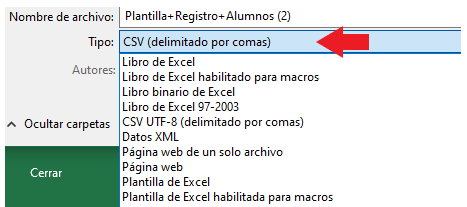
De este modo aceptara el archivo al subirlo para finalmente dar clic el "Registrar".
Nota: Si le muestra un error al registrar por favor revise las indicaciones en los puntos de arriba donde se describe el modo de llenado.
Edición de alumnos
Hay que saber que este modo se puede usar para: editar nombres incorrectos, completar los apellidos, cambiar el nombre de usuario, cambios masivos de contraseña y cambios de correo electrónico.
Lo primero que se debe hacer es descargar el archivo de Excel en la pagina llamado "Registro de alumnos" y llenar los datos solicitados (excepto el ID del alumno que no se debe editar) ya con los cambios que hechos, es decir los nuevos nombres, contraseñas, usuarios etc.
Nota: En la columna "last_name" colocar los 2 apellidos.
Ejemplo:

Después de llenarlo se tendrá que levantar un ticket con el asunto "Quiero editar datos de alumnos" y en el cuerpo del ticket mencionar el nombre de la institución de la cual se editaran los datos, agregar el archivo de Excel ya editado y así será mas rápido proceder con su ticket.

Comentarios
0 comentarios
Inicie sesión para dejar un comentario.